Aktiver “E-post” alternativet i Excel & Word 365

En veiledning som forklarer hvordan du legger til e-postalternativet i verktøylinjen for Microsoft Excel og Word 365.
Visste du at Excel kan gjenopprette ulagrede eller tapte arbeidsbøker? Dette er hvordan.
Hvis Excel uventet avsluttes, vil det være en spesiell gjenopprettet overskrift som dukker opp neste gang du åpner Excel på nytt. Klikk Vis gjenopprettede filer og deretter får du opp dokumentgjenopprettingsruten. Du kan gjenopprette arbeidsboken din herfra
Se etter en midlertidig fil. Gå til Fil-fanen etterfulgt av Info og deretter Administrer arbeidsbok. Du bør se et alternativ for å gjenopprette ulagrede arbeidsbok.
Ingenting er verre enn å legge alt det harde arbeidet ditt inn i en Excel-notatbok, bare for å se at den ikke lagres når du lukker appen. Ofte tror du at dette betyr at filen din er borte for godt, men visste du at du fortsatt kan gjenopprette den? Her er en titt på et par måter du kan gjenopprette ulagrede Excel-notatbøker.
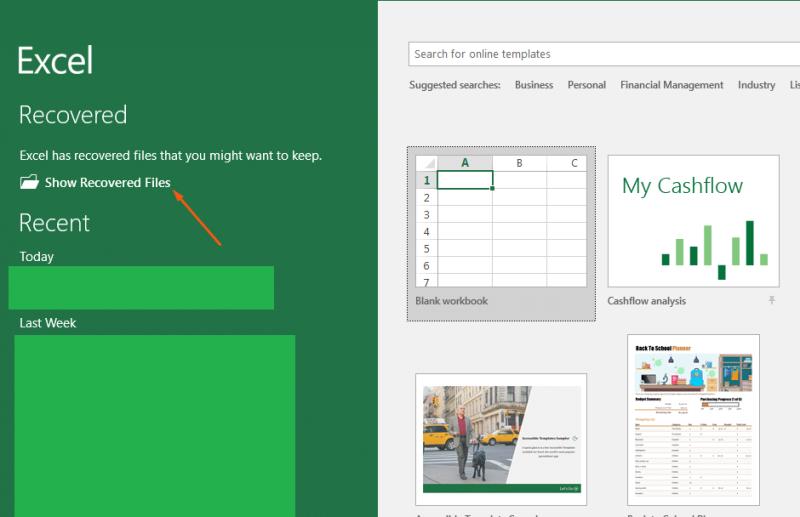
Først ut er den vanligste måten å gjenopprette en Excel-notatbok. Vanligvis vil Excel automatisk lagre den bærbare datamaskinen med jevne mellomrom, så hvis appen avsluttes, eller hvis datamaskinen krasjer, vil det være en spesiell gjenopprettet overskrift som dukker opp neste gang du åpner Excel på nytt. Klikk Vis gjenopprettede filer og deretter får du opp dokumentgjenopprettingsruten. Du vil kunne klikke på navnet på filen, og gjenopprette den og åpne den på nytt ettersom ingenting skjedde.
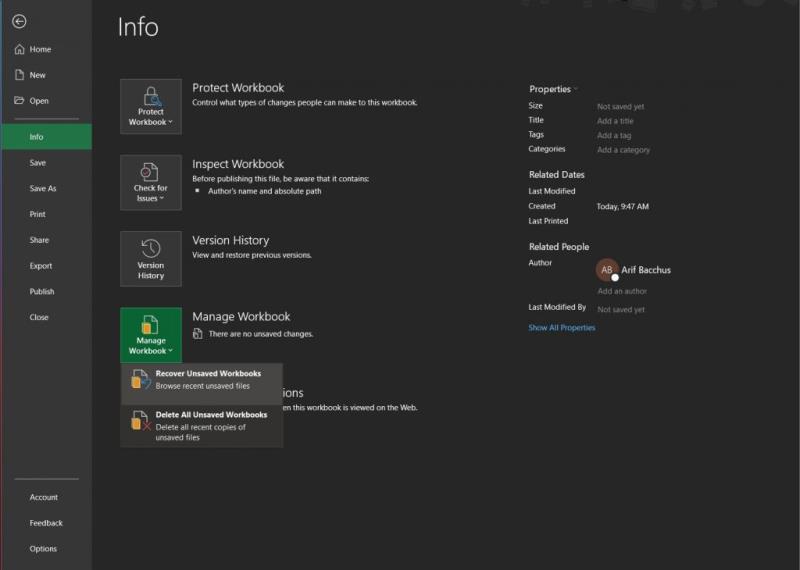
En annen måte å bringe tilbake en ulagret eller ødelagt Excel-arbeidsbok er å se etter en midlertidig fil. Du kan gjøre dette ved å åpne den aktuelle filen, og deretter gå til Fil-fanen etterfulgt av Info og deretter Administrer arbeidsbok. Du bør se et alternativ for å gjenopprette ulagrede arbeidsbok. Sørg for å klikke på den, og velg deretter eventuelle ulagrede arbeidsbøker i Filutforsker-vinduet som åpnes.
Alternativt kan du hoppe gjennom disse bøylene og prøve å gjenopprette filen direkte fra Filutforsker. Trykk på Windows-tasten og R og skriv deretter inn følgende tekst:
C:Users[dittbrukernavn]AppDataLocalMicrosoftOfficeUnsavedFiles
Det er sannsynlig at du ikke endret det, men du kan sjekke plasseringen der filene lagres automatisk direkte fra Excel. Du kan gjøre dette ved å klikke på Fil etterfulgt av Alternativer og deretter Lagre.
Selv om Excel kan hjelpe deg med å gjenopprette ulagrede filer, er det en fin måte å unngå situasjonen helt. Du bør prøve å lagre filene dine i OneDrive i stedet. For å gjøre dette, klikk på Fil-båndet etterfulgt av Lagre-knappen. Derfra velger du OneDrive. Nå, mens du skriver, vil dokumentet automatisk lagres på OneDrive, i stedet for PC-en. Dette gir deg tilgang til filene dine hvor som helst og gir deg en ekstra trygghet.
En veiledning som forklarer hvordan du legger til e-postalternativet i verktøylinjen for Microsoft Excel og Word 365.
Tving en prompt i dine Microsoft Excel for Office 365-filer som sier Åpne som skrivebeskyttet med denne guiden.
Er pivot-tabellen din ikke i orden? Her er noen vanlige løsninger som bør hjelpe deg raskt og enkelt.
Forhindre at en vanlig advarsel vises når du åpner filer via en hyperlenke i Microsoft Office 365-filer.
Vi viser deg hvordan du aktiverer eller deaktiverer de synlige utklippstavle alternativene i Microsoft Office 365-applikasjoner.
Lær hvordan du aktiverer eller deaktiverer visningen av formler i celler i Microsoft Excel.
Vi viser deg hvordan en Systemadministrator kan frigjøre en Microsoft Excel-fil slik at den kan redigeres av en annen bruker.
En veiledning for å hjelpe med problemer der Microsoft Excel-regneark ikke beregner nøyaktig.
Har du noen gang ønsket å bygge inn et Office 365-dokument på nettstedet ditt? I denne guiden kan du ta en titt på hvordan du kan gjøre nettopp det
Glemt å lagre Excel-notatboken? Her er en titt på hvordan du kan gjenopprette den.
I vår nyeste Office 365-veiledning kan du ta en titt på hvordan du passordbeskytter filer fra Microsoft Office.
Her er noen av de vanligste feilkodene for Microsoft Excel-program og hvordan du kan fikse dem.
Her er en titt på noen vanlige Excel-formelfeil og hvordan du kan fikse dem
Når det gjelder produktivitetsprogramvare, er det få ting som er så allsidige og nyttige som Microsoft Office Suite ... eller Google Productivity Suite. Selv om
Slik kan du samarbeide med Office 365 for eksternt arbeid
Bluetooth lar deg koble Windows 10-enheter og tilbehør til PC-en din uten behov for ledninger. Her er ulike teknikker for å løse Bluetooth-problemer.
Lær deg å ta kontroll over personvernet ditt ved å tømme Bing-søkeloggen og Microsoft Edge-loggen med enkle trinn.
Oppdag den beste samarbeidsprogramvaren for små bedrifter. Finn verktøy som kan forbedre kommunikasjon og produktivitet i teamet ditt.
Lær hvordan du holder statusen din aktiv i Microsoft Teams. Følg våre trinn for å sikre at du alltid er tilgjengelig for kolleger og kunder.
Oppdag den beste prosjektledelsesprogramvaren for småbedrifter som kan hjelpe deg med å organisere prosjekter og oppgaver effektivt.
Gjenopprett siste økt enkelt i Microsoft Edge, Google Chrome, Mozilla Firefox og Internet Explorer. Dette trikset er nyttig når du ved et uhell lukker en hvilken som helst fane i nettleseren.
Hvis du har mange duplikater klumpet på Google Photos eller ønsker å eliminere duplikatbilder, så sjekk ut de mange måtene å slette duplikater i Google Photos.
Hvordan fikse at Nintendo Switch ikke slår seg på? Her er 4 enkle løsninger for å fikse at Nintendo Switch ikke slår seg på.
Lær hvordan du tilbakestiller Gmail-passordet ditt enkelt og sikkert. Endre passordet regelmessig for å beskytte kontoen din.
Lær hvordan du konfigurerer flere skjermer på Windows 10 med denne bloggen. Det være seg to eller tre eller flere skjermer, du kan enkelt sette opp skjermer for spilling eller koding.




















